ワークフローの実行を管理する
重要
この機能は現在プレビューの段階です。 Microsoft Azure プレビューの補足使用条件には、ベータ版、プレビュー版、または一般公開されていない Azure 機能に適用される追加の法的条件が含まれています。
この記事では、既に実行されているワークフローを管理する方法について説明します。
トリガーしたワークフローの実行を表示するには、 Microsoft Purview ガバナンス ポータルにサインインし、管理センターを選択し、[ ワークフローの実行] を選択します。
![Microsoft Purview ガバナンス ポータルの管理メニューのスクリーンショット。[ワークフローの実行] タブが強調表示されています。](media/how-to-workflow-manage-runs/select-workflow-runs.png)
ワークフローの実行とその状態の一覧が表示されます。
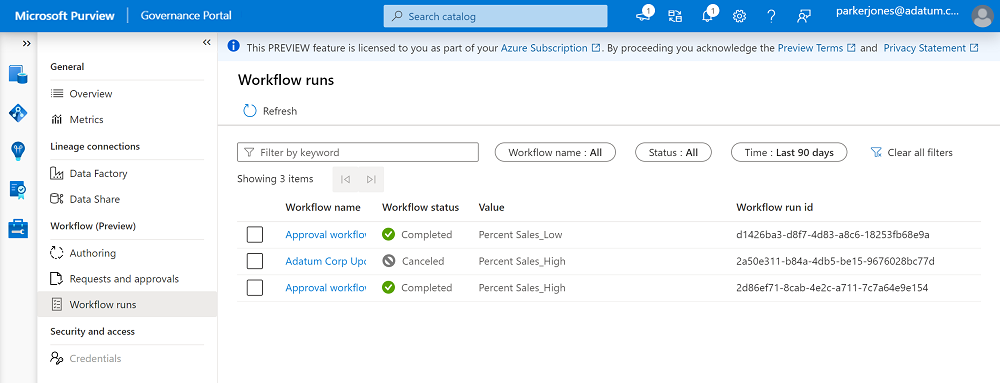
ワークフロー名、状態、または時刻を使用して結果をフィルター処理できます。
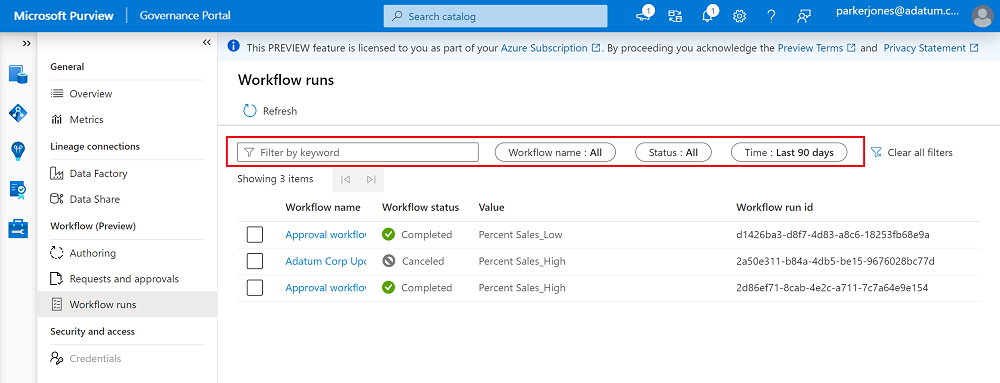
ワークフローの実行の詳細を表示するには、ワークフロー名を選択します。
これにより、完了したすべてのアクション、進行中のアクション、そのワークフロー実行の次のアクションが表示されるウィンドウが表示されます。
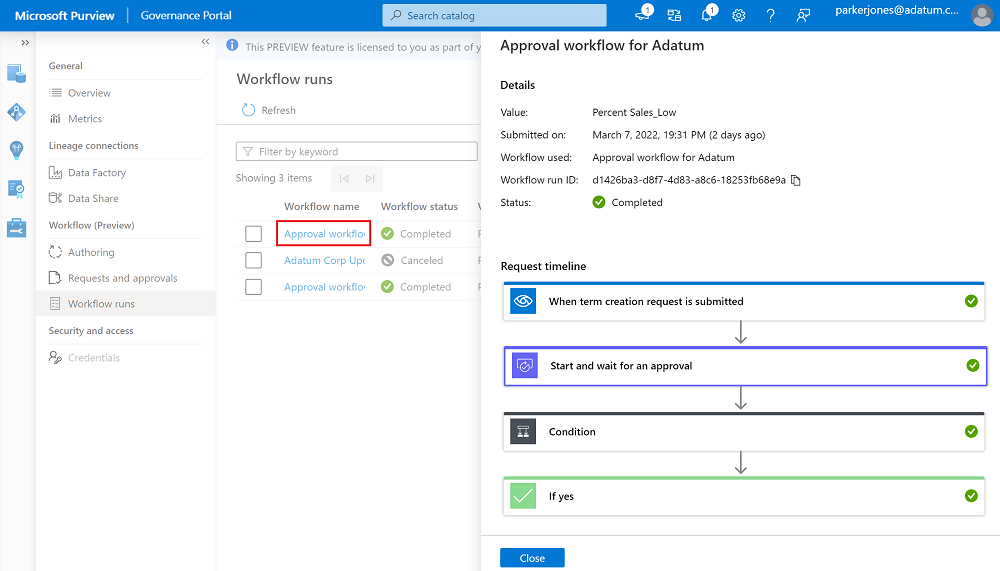
要求タイムラインのいずれかのアクションを選択して、特定の状態とサブステップの詳細を表示できます。
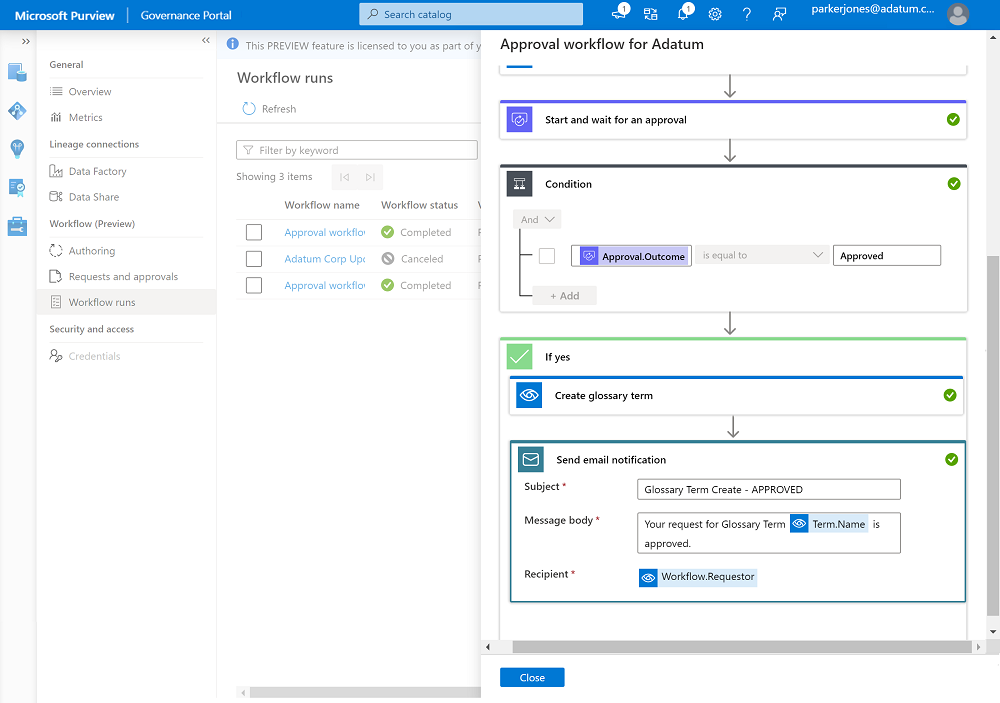
[ワークフローの実行のキャンセル] を選択すると、実行中の ワークフローを取り消すことができます。
注:
進行中のワークフローのみを取り消すことができます。
次の手順
フィードバック
以下は間もなく提供いたします。2024 年を通じて、コンテンツのフィードバック メカニズムとして GitHub の issue を段階的に廃止し、新しいフィードバック システムに置き換えます。 詳細については、「https://aka.ms/ContentUserFeedback」を参照してください。
フィードバックの送信と表示
![ワークフローの実行を取り消す [ワークフローの詳細] ページがオーバーレイされ、[キャンセル] ボタンが表示されたワークフロー実行ページのスクリーンショット。](media/how-to-workflow-manage-runs/cancel-workflows-inline.png)